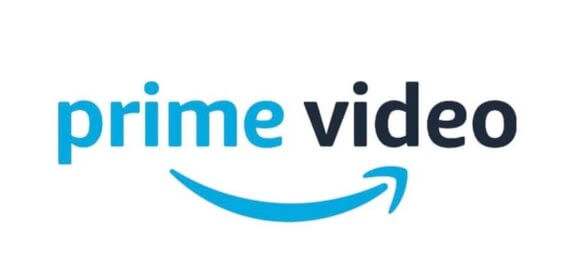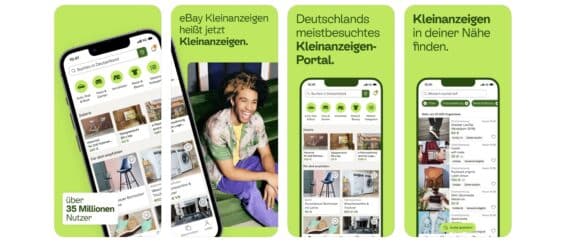Für die meisten iOS-Benutzer ist iCloud die Option, die sie wählen, um ihre iPhone-Daten, insbesondere Fotos, zu sichern. Aber es ist auch wichtig zu wissen, wie man iCloud Fotos auf Festplatte speichert, um zu vermeiden, dass man z.B. aufgrund von Problemen mit dem Konto nicht mehr auf die gesicherten Fotos zugreifen kann. Lesen Sie weiter, in diesem Text stellen wir Ihnen detaillierte Methoden.
iCloud Fotos gilt als ein sicherer Ort zum Speichern von Fotos. Aber wenn Sie ein weiteres Backup all Ihrer Fotos haben möchten oder Speicherplatz in Ihrem iCloud-Konto freigeben möchten, ist es sinnvoll, alle Ihre Fotos von iCloud auf externe Festplatte herunterzuladen, um sie vorsorglich zu sichern.
Ein zusätzliches Backup der Fotos von iCloud auf Festplatte stellt sicher, dass Sie Ihre wertvollen Erinnerungen nicht verlieren, wenn etwas mit Ihrem iCloud-Konto passiert oder Sie aufgrund einer technischen Störung Fotos verlieren.
Methode 1: iCloud Fotos auf externe Festplatte speichern – mit AnyTrans (PC&Mac)
Wenn Sie alle iCloud Fotos auf Festplatte speichern möchten, kann Ihnen AnyTrans helfen. Als professionelles iOS-Datenmanagement-Tool ermöglicht es Ihnen die einfache Verwaltung Ihrer Fotos auf iPhone/iPad/iPod, sowie von Notizen, Videos, Kontakten usw. Außerdem können Sie mit dem iCloud Manager von AnyTrans iCloud-Dateien selektiv oder vollständig herunterladen.
Mit AnyTrans können Sie alles Folgende tun:
- Verwalten Sie iCloud Fotos, Kontakte, Kalender, Erinnerungen, Notizen, Videos.
- Laden Sie Fotos und andere Daten aus iCloud direkt auf Ihre Festplatte oder Ihren Computer herunter.
- Übertragen Sie Fotos von Ihrem iOS-Gerät oder Computer zu iCloud, laden Sie Fotos in iCloud.
- Löschen Sie iCloud-Fotos oder andere Dateien direkt und synchro nisieren Sie Daten zwischen iCloud.
Detaillierte Schritte sind unten aufgeführt. Bitte folgen Sie den Schritten, um Ihre iCloud-Fotos auf externe Festplatte zu speichern.
Schritt 1: Installieren und starten Sie AnyTrans auf Ihrem PC. Wählen Sie „iCloud Manager“ in der Menüführung.
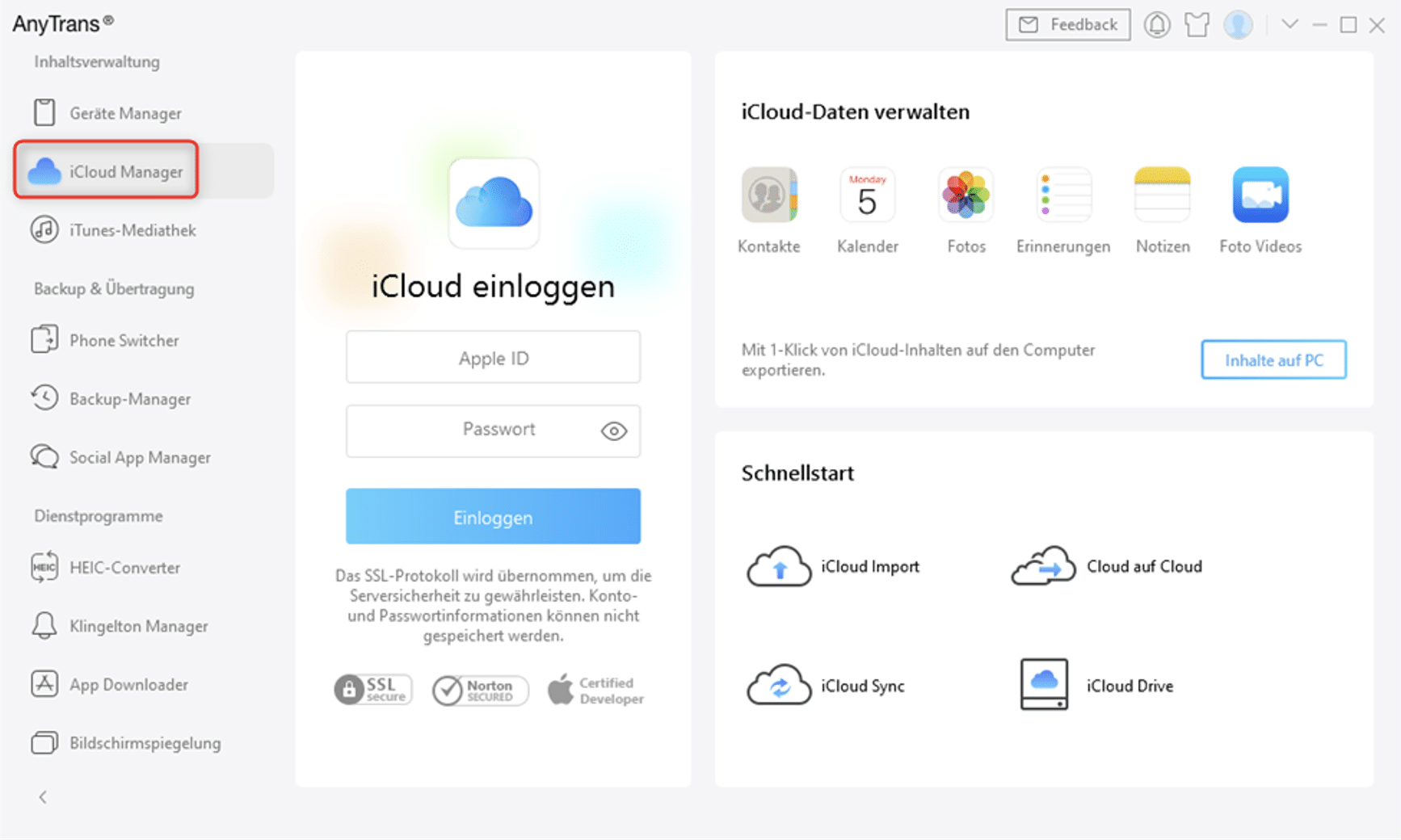
Schritt 2: Melden Sie sich mit Ihrer Apple ID an.
Schritt 3: Nach der Anmeldung klicken Sie auf die Schaltfläche „Fotos“.
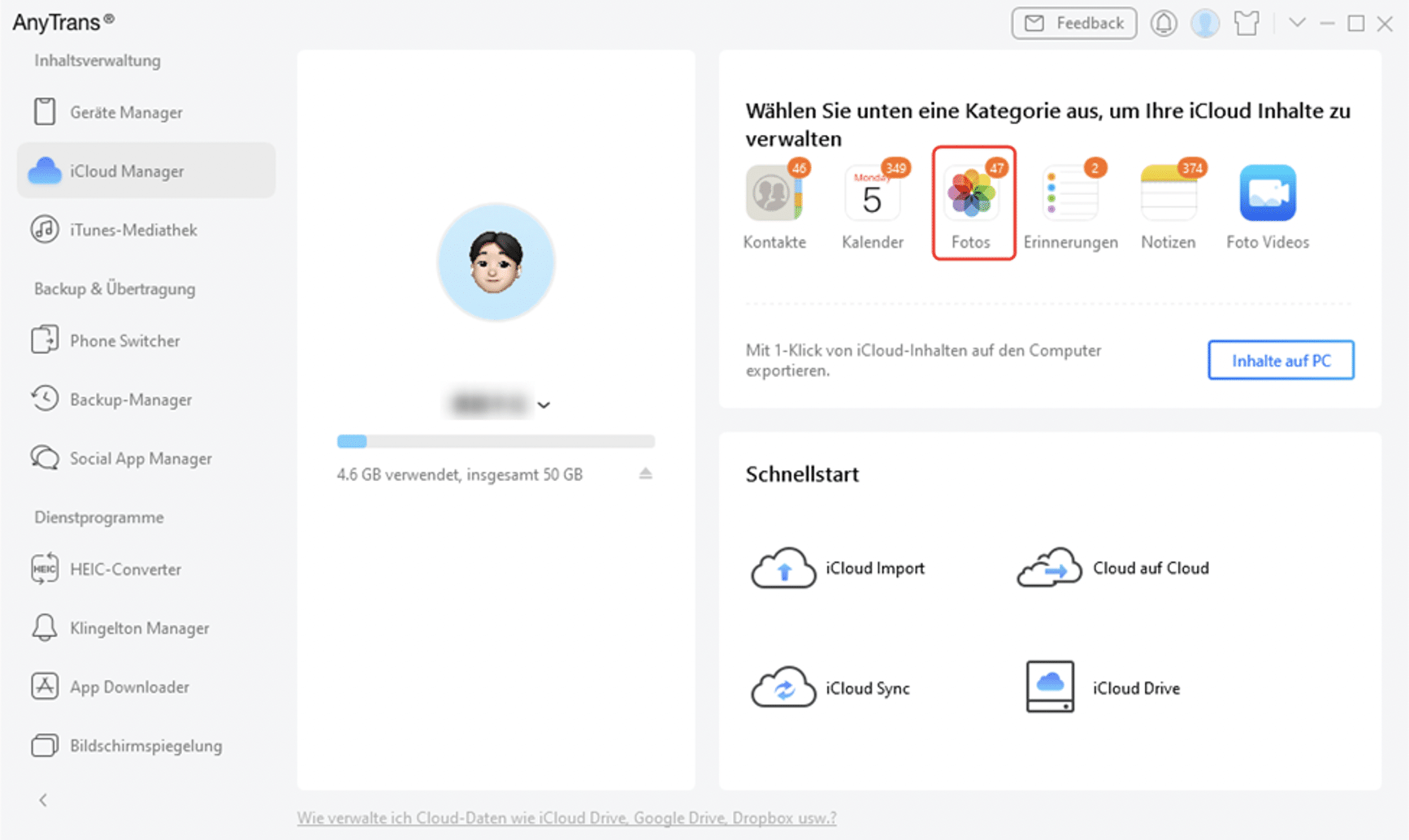
Schritt 4: Wählen Sie in der linken Navigation die Kategorie „Fotos“. Klicken Sie auf die Fotos, die Sie auf Windows laden möchten. Abschließend tippen Sie auf die Schaltfläche „Herunterladen“.
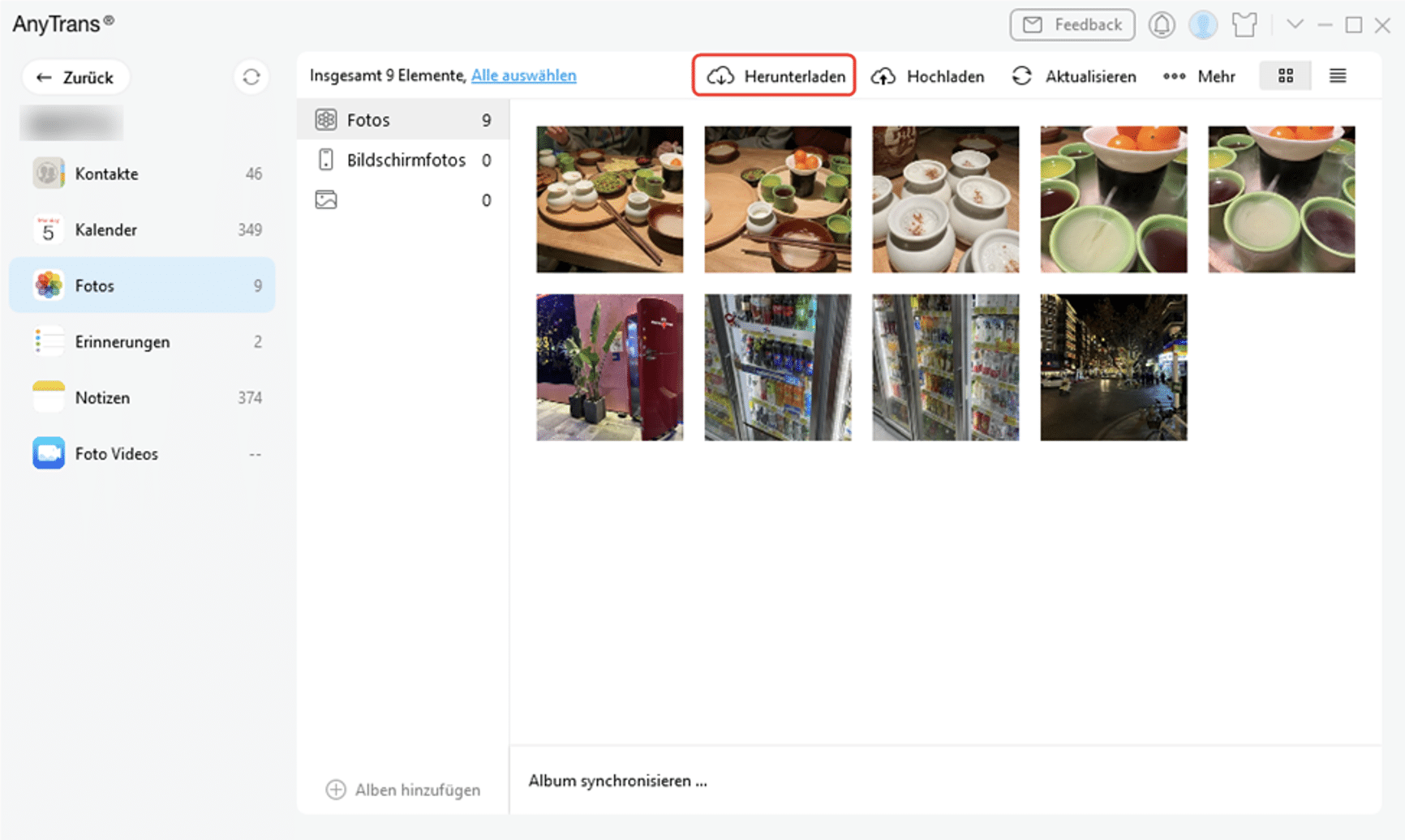
Methode 2: Fotos von iCloud auf PC herunterladen
Da iCloud den Nutzern Speicherplatz zum Speichern von Inhalten bietet, ermöglicht es ihnen auch, diese wieder herunterzuladen. Diese Methode wird Ihnen zeigen, wie Sie über die Website die Fotos von iCloud auf externe Festplatte können. Bitte folgen Sie der folgenden Schritt-für-Schritt-Anleitung, um zu sehen, wie es geht.
Schritt 1: Gehen Sie zu iCloud.com auf Ihrem Computer, melden Sie sich mit Ihrer Apple ID an.
Wenn Sie sich anmelden, wählen Sie die Option „Fotos“.
Schritt 2: Suchen Sie die Fotos, die Sie auf der externen Festplatte speichern möchten, und klicken Sie auf die Schaltfläche zum Herunterladen in der oberen rechten Ecke (Sie können wählen, ob Sie nur die Originalfotos oder auch die bearbeiteten Fotos herunterladen möchten).
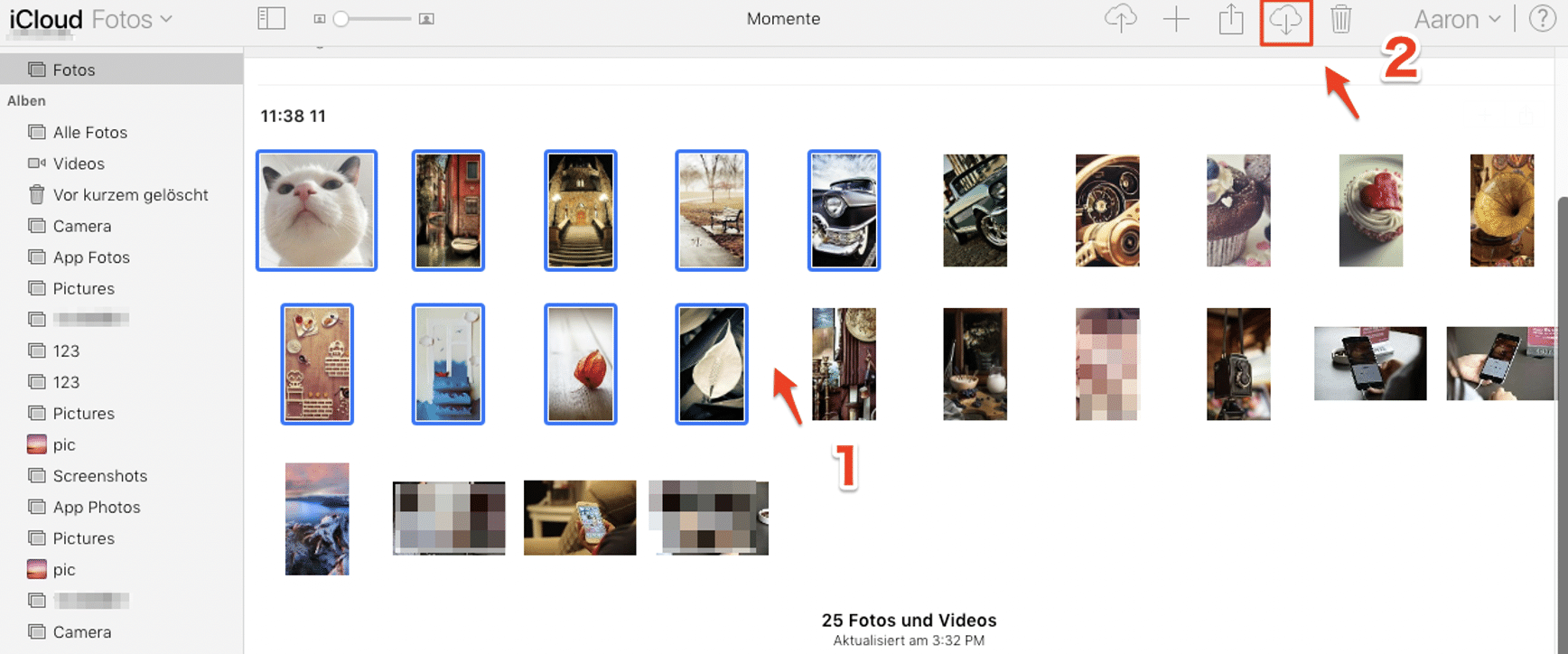
Schritt 3: Ziehen Sie die auf dem Computer gespeicherten Fotos per Drag & Drop auf die Festplatte.
Wenn der Download-Vorgang abgeschlossen ist, werden die von Ihnen ausgewählten Fotos erfolgreich auf Ihren Computer übertragen.
Schritt 4: Schließen Sie dann Ihre externe Festplatte über ein USB-Kabel an den Computer an, kopieren Sie die heruntergeladenen Fotos und fügen Sie sie ein.
Methode 3: iCloud-Dateien auf PC oder Mac herunterladen
Auf den Mac:
Schritt 1: In der Seitenleiste eines beliebigen Finder-Fensters auf „iCloud Drive“ klicken.
Schritt 2: Halten Sie die Optionstaste gedrückt und ziehen Sie die Datei an einen neuen Speicherort.
Auf den PC:
Wenn Sie iCloud Drive aktiviert haben und iCloud für Windows auf Ihrem PC verwenden, können Sie Ihre Dateien nicht nur aus dem iCloud Drive Ordner in den Explorer, sondern auch von iCloud.com kopieren.
Fazit
Durch das Lesen des Artikels haben Sie vielleicht schon bemerkt, Fotos von iCloud auf externe Festplatte zu speichern, ist gar nicht schwierig. Eines der empfehlenswertesten Programme ist AnyTrans. Dieses Tool kann Ihnen helfen, Fotos von iCloud auf externe Festplatte mit Leichtigkeit herunterzuladen. Andere Arten von iOS-Daten wie Kontakte, Notizen, Klingeltöne, usw. werden ebenfalls unterstützt. Laden Sie AnyTrans herunter und lassen Sie sich einmal probieren, wie einfach es sein kann, iOS-Daten zu verwalten!